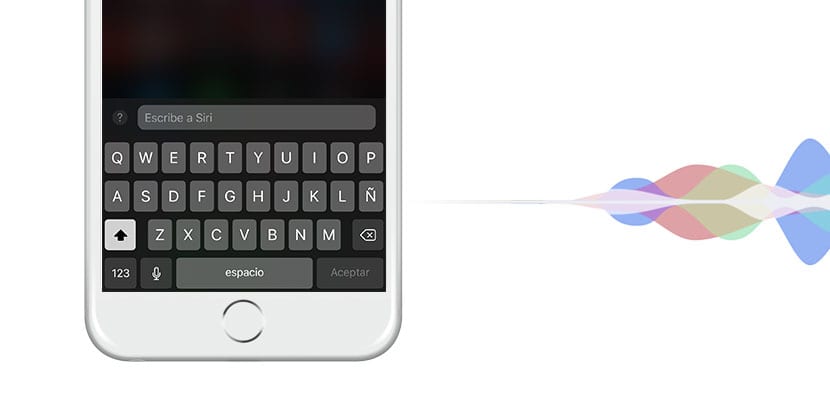
Siri, Applova virtualna asistentka, je z nami že od iOS 5. Skozi vse to velike posodobitve Videli smo razvoj sistema, ki se je začel kot zelo negotov, toda s časom se je uspel pretihotapiti med nekaterimi najboljši virtualni pomočniki na voljo do danes. Čeprav se mora veliko izboljšati v primerjavi z drugimi pomočniki, kot je Google Assistant, so naloge, ki jih lahko opravi, res dobre. V tem članku vas bomo naučili, kako priklicati Siri in se z njo pogovarjati z uporabo tipkovnice namesto da uporabimo svoj glas, dodaten način za uporabo virtualnega pomočnika iOS.

S tipkovnico diskretno klepetajte s Siri
Za tiste, ki se nekoliko izgubijo pri tej temi, je Siri navidezni asistent za iOS, ki nam omogoča izvajanje preprostih nalog, kot je klicanje, ne da bi morali med drugim iskati telefonsko številko stika ali pošiljati WhatsApps, ne da bi odprli aplikacijo. dejanja, ki jih lahko izvede. Čeprav mnogi mislijo, da se z njo lahko pogovorijo, se motijo. iOS 11 nam omogoča piši, kot da gre za pogovor s Siri, tako da lahko rešimo dvome in opravimo določene naloge, ne da bi morali govoriti.
Delovanje tega orodja je preprosto: Pomočnika bomo poklicali z gumbom Domov ali mimo Hej Siri (če ga imamo aktiviranega) in namesto govora lahko uporabimo tipkovnico, da nam asistent lahko reši ali izpolni določeno nalogo. Če želite aktivirati to možnost, jo morate aktivirati v nekaj preprostih korakih, ki vam jih povemo spodaj:
- Odprite nastavitve naprave in poiščite zavihek splošno
- Nato se pomikajte po meniju, dokler ne najdete zavihka Dostopnost
- Zdaj poiščite razdelek, kamor ste postavili Siri
- Ko je v meniju, poiščite možnost Pišite Siri
Pojasniti je treba, da ko pokličemo pomočnika, ne bo povzročal nobenega hrupa, razen ko bomo naročili. Sirijev odgovor vedno se bo slišalo z vašim glasom, Torej, če želimo, da se ne sliši ali da se sliši nižje od običajnega, bomo morali zmanjšati glasnost večpredstavnosti naše naprave. Ste vedeli za ta pripomoček za iOS?
